- Η εργασία από το σπίτι έχει εκραγεί τα τελευταία χρόνια και πολλοί νέοι σε αυτό δεν είναι σίγουροι ποιος είναι ο καλύτερος τρόπος για να δημιουργήσουν το γραφείο τους στο σπίτι.
- Ένα μέλημα είναι η υγεία και η στάση τους. Θα βοηθήσει ένα ξεχωριστό πληκτρολόγιο κατά τη χρήση του φορητού υπολογιστή; Ναι, θα εξηγήσουμε γιατί είναι καλή ιδέα.
- Σας ενδιαφέρουν περισσότερες συμβουλές όπως αυτή; Επισκεφθείτε μας τμήμα τεχνικών συμβουλών στον ιστότοπο για παρόμοια άρθρα.
- Φροντίστε να δείτε το ενότητα πληκτρολογίου για να βρείτε το σωστό πληκτρολόγιο που χρειάζεστε σύμφωνα με τις ανάγκες και τις προτιμήσεις σας.

Αυτό το λογισμικό θα διατηρήσει τους οδηγούς σας σε λειτουργία και σε λειτουργία, διατηρώντας έτσι ασφαλή από συνηθισμένα σφάλματα υπολογιστή και αστοχία υλικού. Ελέγξτε όλα τα προγράμματα οδήγησης τώρα σε 3 εύκολα βήματα:
- Κατεβάστε το DriverFix (επαληθευμένο αρχείο λήψης).
- Κάντε κλικ Εναρξη σάρωσης για να βρείτε όλα τα προβληματικά προγράμματα οδήγησης.
- Κάντε κλικ Ενημέρωση προγραμμάτων οδήγησης για να λάβετε νέες εκδόσεις και να αποφύγετε δυσλειτουργίες του συστήματος.
- Το DriverFix έχει ληφθεί από το 0 αναγνώστες αυτόν τον μήνα.
Για μερικούς, αυτό μπορεί να φαίνεται σαν μια χαζή ερώτηση που θέτει, αλλά έχει μια σοβαρή βάση - εάν σας ΦΟΡΗΤΟΣ ΥΠΟΛΟΓΙΣΤΗΣ έρχεται ήδη με ενσωματωμένο πληκτρολόγιο, πρέπει να χρησιμοποιήσετε ξεχωριστό; Παρέχουμε την ειλικρινή μας γνώμη παρακάτω, αμέσως μετά θα σας δείξουμε πώς να απενεργοποιήσετε το ενσωματωμένο πληκτρολόγιο και να χρησιμοποιήσετε μόνο το εξωτερικό.
Πώς μπορώ να απενεργοποιήσω το πληκτρολόγιο του φορητού υπολογιστή
Απενεργοποιήστε την αυτόματη εγκατάσταση προγράμματος οδήγησης
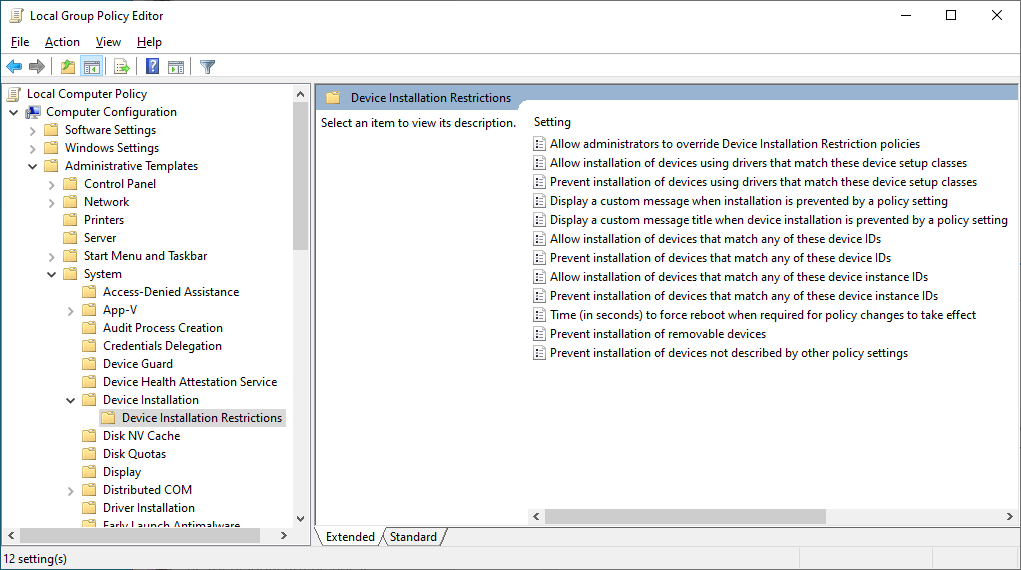
- Ανοιξε Αρχή Μενού και τύπος gpedit.msc. Πατήστε enter για άνοιγμα Τοπικός επεξεργαστής πολιτικής ομάδας.
- Προσέγγιση διαμόρφωσης υπολογιστή-> Πρότυπα διαχείρισης-> Σύστημα-> Εγκατάσταση συσκευής->Περιορισμοί εγκατάστασης συσκευής. Θα ανοίξει ένα παράθυρο στα δεξιά με περισσότερες λεπτομέρειες.
- Ψάχνω για Αποτρέψτε την εγκατάσταση συσκευών που δεν περιγράφονται από άλλες ρυθμίσεις πολιτικής. Κάντε δεξί κλικ πάνω του.
- Κάνε κλικ στο επιτρέπω επιλογή, εφαρμογή και σώσει.
Απεγκαταστήστε το πρόγραμμα οδήγησης

- Ανοιξε Αρχή Μενού και τύπος διαχειριστή της συσκευής. Πατήστε enter για άνοιγμα Διαχειριστή της συσκευής.
- Κάντε κλικ για να αναπτύξετε το Πληκτρολόγια γραμμή. Θα εμφανιστεί μια λίστα με τα πληκτρολόγια.
- Κάντε δεξί κλικ στο εσωτερικό πληκτρολόγιο και επιλέξτε Κατάργηση εγκατάστασης.
Επανεκκινήστε τον υπολογιστή σας και το πρόγραμμα οδήγησης συσκευής δεν θα εγκατασταθεί αυτόματα και το εσωτερικό πληκτρολόγιο θα παραμείνει απενεργοποιημένο. Μπορείτε να συνεχίσετε να χρησιμοποιείτε το εξωτερικό πληκτρολόγιό σας.
Λάβετε υπόψη ότι σε περίπτωση που το εξωτερικό πληκτρολόγιό σας χρησιμοποιεί τα ίδια γενικά προγράμματα οδήγησης συσκευών, τότε αυτό δεν θα λύσει το πρόβλημά σας. Η απεγκατάσταση αυτού του προγράμματος οδήγησης θα απενεργοποιήσει και τα δύο.
Θέλετε να ενεργοποιήσετε ξανά το πληκτρολόγιο του φορητού σας υπολογιστή; Ανοίξτε το gpedit.msc και ακολουθήστε τα ίδια βήματα μόνο αυτή τη φορά για να είστε σίγουροι καθιστώ ανίκανο η επιλογή.
Πρόσφατα, αγόρασα επιτέλους ένα ασύρματο πληκτρολόγιο και ποντίκι για φορητούς υπολογιστές με Windows 10 και τα χρησιμοποιώ εδώ και μερικές μέρες. Ο λόγος για τον οποίο αγόρασα ένα ξεχωριστό πληκτρολόγιο για το φορητό υπολογιστή μου είναι λόγω ανησυχιών που σχετίζονται με την υγεία μου. Η εργασία για τόσες ώρες σχεδόν κάθε μέρα μπροστά στον υπολογιστή μου επηρεάζει την υγεία μου, επειδή δεν διατηρώ μια υγιή στάση. Και ναι, το να βασίζεσαι στο πληκτρολόγιο ενός φορητού υπολογιστή για να γράφεις και να δουλεύεις είναι μια μεγάλη αιτία γι 'αυτό. ΑΣΕ με να εξηγήσω.
Ρίξτε μια ματιά στις παρακάτω εικόνες. Όπως μπορείτε να δείτε στο πρώτο, ο νωτιαίος μυελός σας λυγίζει κυρίως επειδή η οθόνη είναι κάπως χαμηλότερη από την όραση, παρά το γεγονός ότι ο επιτραπέζιος υπολογιστής διαθέτει ξεχωριστό πληκτρολόγιο. Τώρα, η δεύτερη εικόνα δείχνει το σημείο μου πολύ καλύτερα. Στηριζόμενοι στο ενσωματωμένο πληκτρολόγιο του φορητού υπολογιστή σας για να γράψετε, κλίνει την πλάτη σας και το κρατάτε έτσι για ώρες.
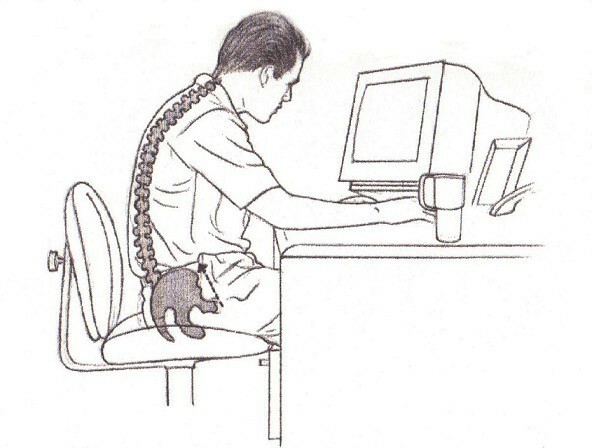
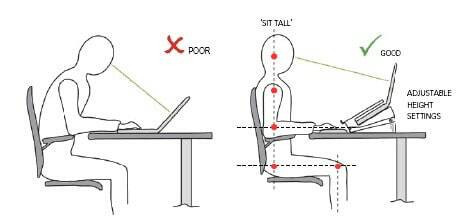
Ένα ξεχωριστό πληκτρολόγιο φορητού υπολογιστή βελτιώνει την υγεία σας
Τώρα, αν λάβετε ένα ξεχωριστό πληκτρολόγιο, ένα ασύρματο, ειδικά, ώστε να μην είστε δεμένοι σε ένα καλώδιο, πρώτα απ 'όλα, η απόσταση μεταξύ της οθόνης και των ματιών σας θα μειωθεί. Δεύτερον, τώρα θα μπορείτε να δοκιμάσετε και να υιοθετήσετε μια σωστή στάση του νωτιαίου μυελού, καθώς τα χέρια σας δεν θα είναι τόσο κοντά στο φορητό υπολογιστή όσο ήταν πριν. Είναι τόσο απλό.
Ενδιαφέρεστε να διατηρήσετε τον εαυτό σας υγιή; Δείτε τις 6 καλύτερες εφαρμογές γυμναστικής των Windows 10
Φυσικά, όταν ταξιδεύετε και παίρνετε το φορητό υπολογιστή μαζί σας, ίσως δεν είναι τόσο καλή ιδέα να πάρετε ένα επιπλέον πληκτρολόγιο μαζί σας, οπότε χρησιμοποιήστε το πληκτρολόγιο εάν δεν έχετε επιτραπέζιο υπολογιστή και ο φορητός υπολογιστής σας είναι το κύριο εργαλείο εργασίας σας. Θα εκπλαγείτε με το πόσο μεγάλη θα είναι η επίδραση στην υγεία σας.
Προσαρμόστε το πληκτρολόγιό σας
Και υπάρχει επίσης ένα άλλο σημαντικό πλεονέκτημα να αγοράσετε ένα ξεχωριστό πληκτρολόγιο - μπορείτε να επιλέξετε ένα που ταιριάζει πραγματικά στις ανάγκες σας. Το ενσωματωμένο πληκτρολόγιο φορητού υπολογιστή σας είναι αρκετά τυπικό. Από την άλλη πλευρά, μπορείτε συχνά να προσαρμόσετε το ξεχωριστό πληκτρολόγιό σας: μπορείτε να επιλέξετε το χρώμα του (μπορείτε να αγοράσετε ένα θέμα πληκτρολογίου), να επιλέξετε ένα συγκεκριμένο σχέδιο προσανατολισμού κλειδιού και πολλά άλλα.
Έτσι, όπως μπορείτε να δείτε, ένα ξεχωριστό πληκτρολόγιο φέρνει τουλάχιστον δύο σημαντικά πλεονεκτήματα όσον αφορά τη διατήρηση μιας υγιούς στάσης και την επιλογή του δικού σας σχεδιασμού πληκτρολογίου.
Συχνές Ερωτήσεις
Οι περισσότεροι φορητοί υπολογιστές διαθέτουν ήδη ενσωματωμένο Bluetooth, ώστε να μπορείτε να χρησιμοποιήσετε αυτήν την τεχνολογία για να συνδέσετε το ασύρματο πληκτρολόγιό σας. Το επόμενο βήμα είναι να ελέγξτε εάν διαθέτετε Bluetooth.
Η πιο συνηθισμένη αιτία είναι ότι οι μπαταρίες από το πληκτρολόγιο έχουν εξαντληθεί. Αλλάξτε τα και θα πρέπει να λειτουργήσει ξανά. Εάν λειτουργεί μόνο εν μέρει, δείτε τι να κάνετε αν κάποιο κλειδί δεν λειτουργεί.
Παω σε Ρυθμίσεις των Windows και επιλέξτε Ώρα & Γλώσσα. Στη συνέχεια κάντε κλικ στο Περιοχή και γλώσσα. Αλλάξτε την κύρια γλώσσα με κάτι άλλο και, στη συνέχεια, επιλέξτε την αρχική γλώσσα ως κύρια. Αυτό θα επαναφέρει τον φορητό υπολογιστή του πληκτρολογίου σας.
![Το κλειδί ή το κουμπί Windows δεν λειτουργεί [Safe Fix]](/f/7db6bad6fa7ccf9ae040397c822788a9.jpg?width=300&height=460)

